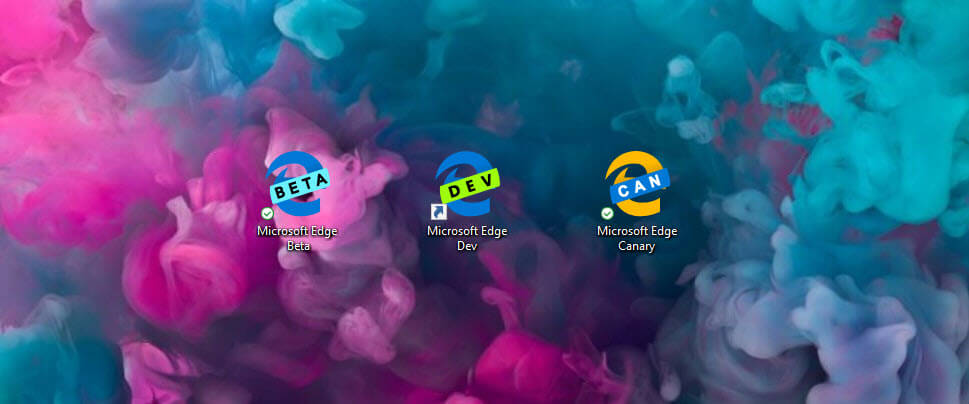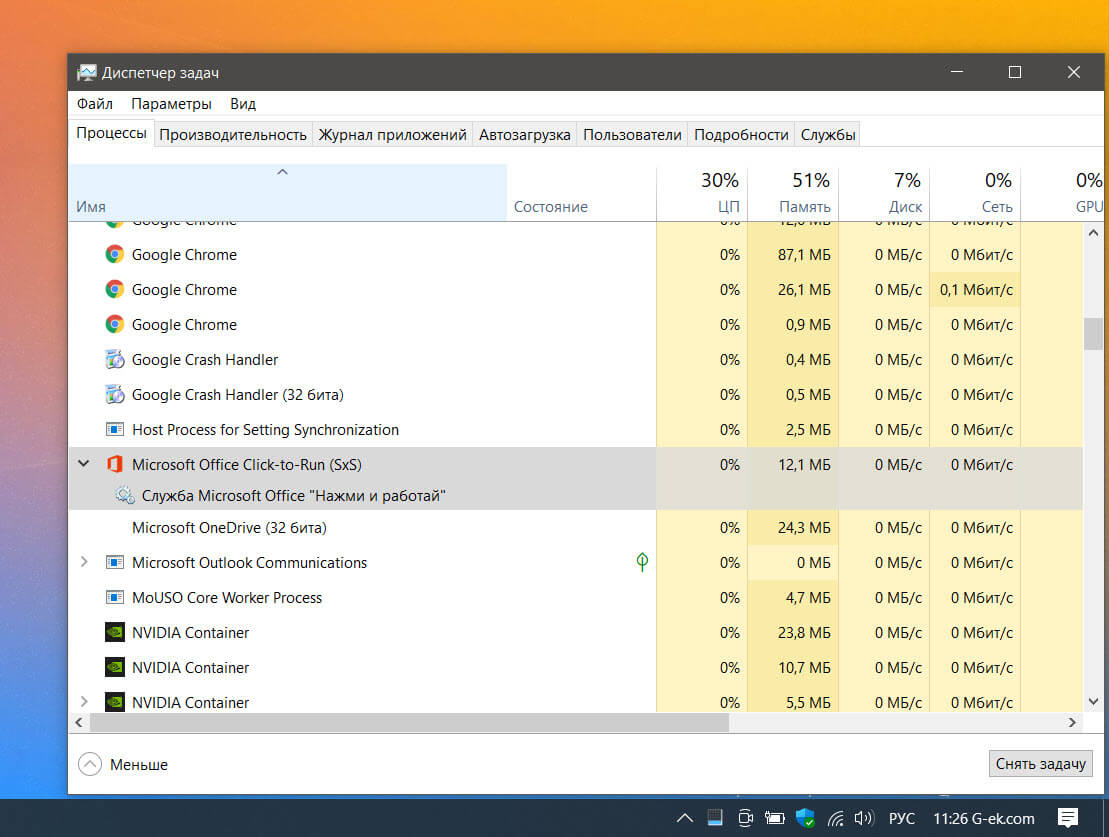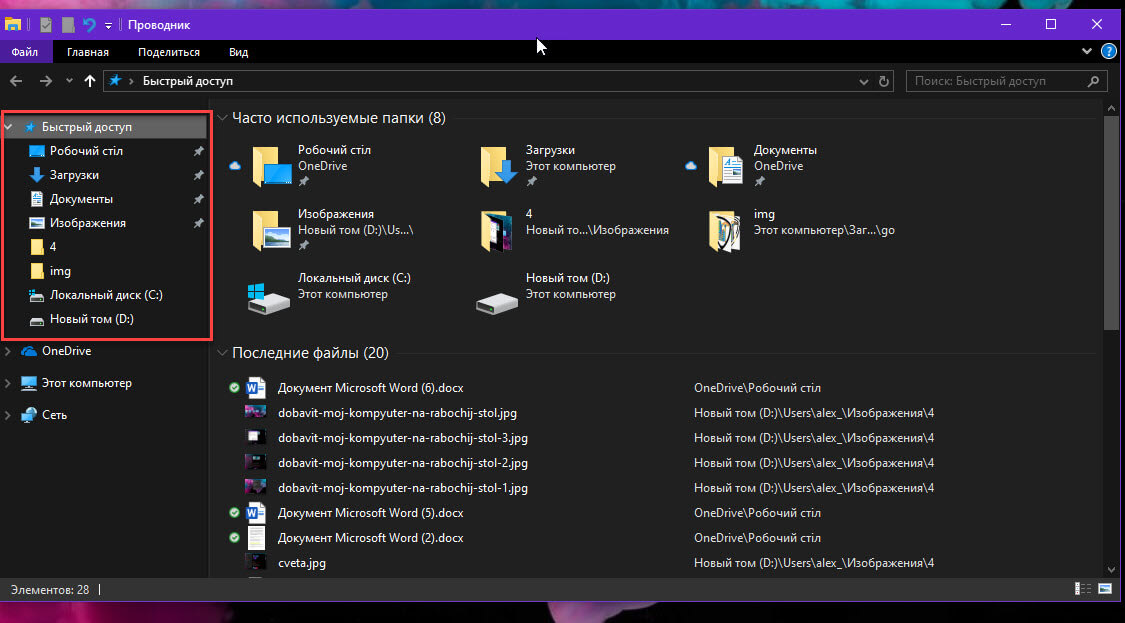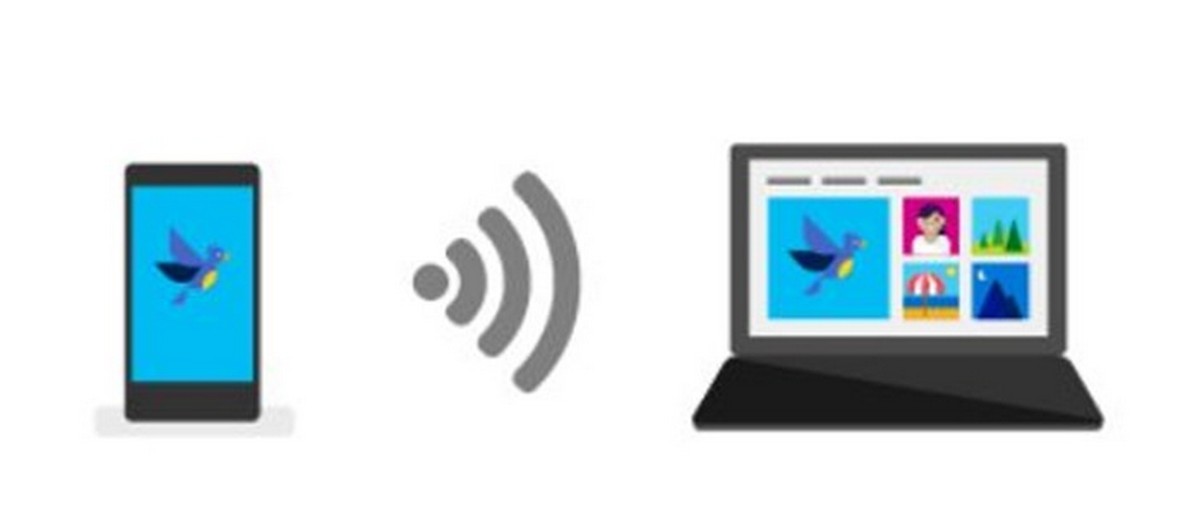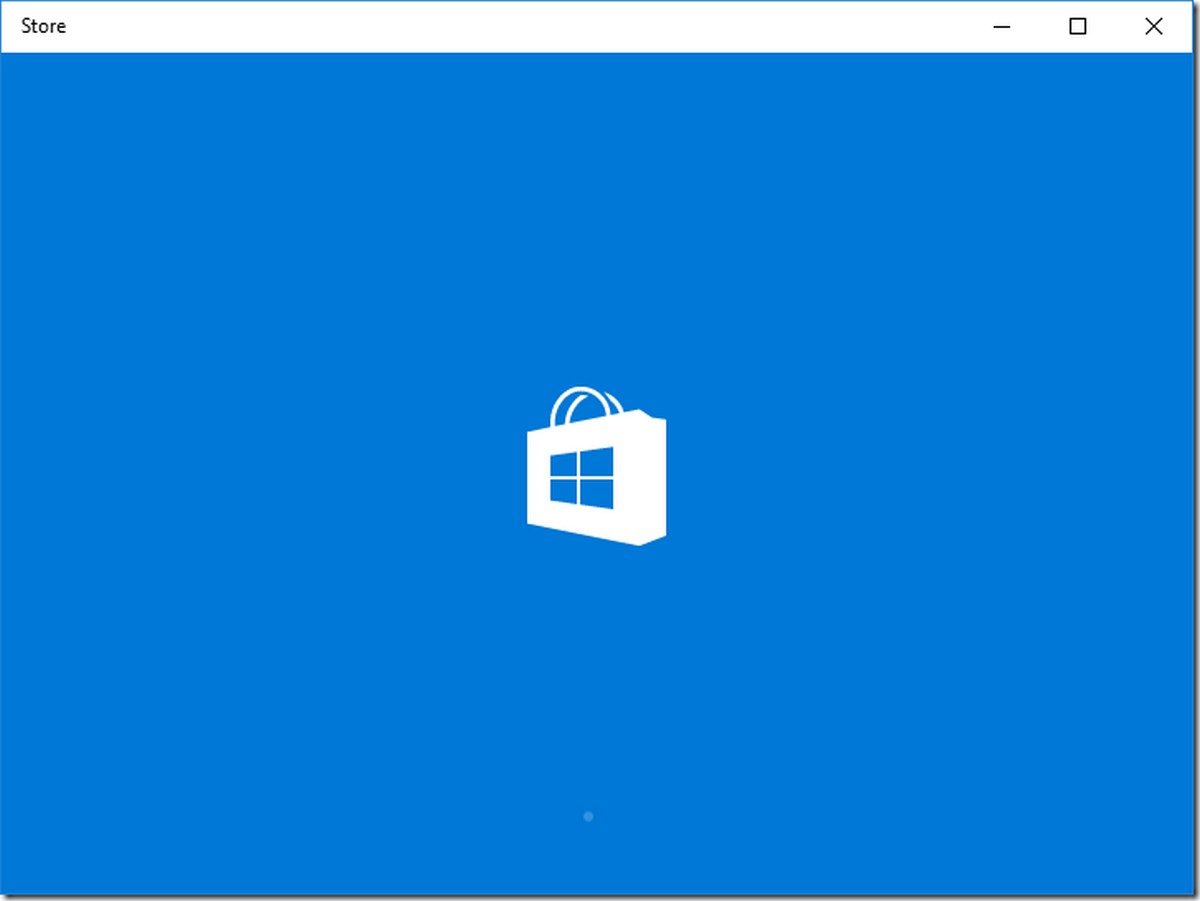Магазин в Windows 10 (Microsoft Store) — имеет десятки тысяч бесплатных приложений. В дополнение к приложениям, вы также можете купить игры, фильмы, музыку и ТВ-шоу.
С момента выпуска Windows 10 в июле 2015 года, многие пользователи испытывали различные проблемы с магазином. Много раз, Магазин просто отказывается запускатся, зависал при открытии или автоматически закрывается после запуска. Стоит упомянуть периодические проблемы при загрузке и установке приложений и игр из магазина.
Если у вас есть проблемы с Магазином Windows, вы можете сделать полный сброс приложения, тем самым восстановив его работу.
Начиная с Юбилейного обновления (версия 1607), Windows 10 позволяет сбросить по умолчанию многие приложения, в том числе Магазин Windows. Microsoft рекомендует сделать полный сброс настроек магазина, если приложение работает не правильно.
Примечание: Если вы используете учетную запись Microsoft для входа в Windows 10, сбрасывая настройки магазина вам нет необходимости входить в аккаунт . Однако, если вы используете локальную учетную запись пользователя, вам необходимо войти в систему с учетной записью Microsoft.
Полный сброс настроек магазина Windows 10.
Выполните приведенные ниже шаги для сброса Магазина Windows.
Шаг 1: Откройте приложение Параметры Windows, нажав на значок шестеренки в меню «Пуск» или одновременным нажатием кнопок с логотипом Windows и клавиши I (Win+I).
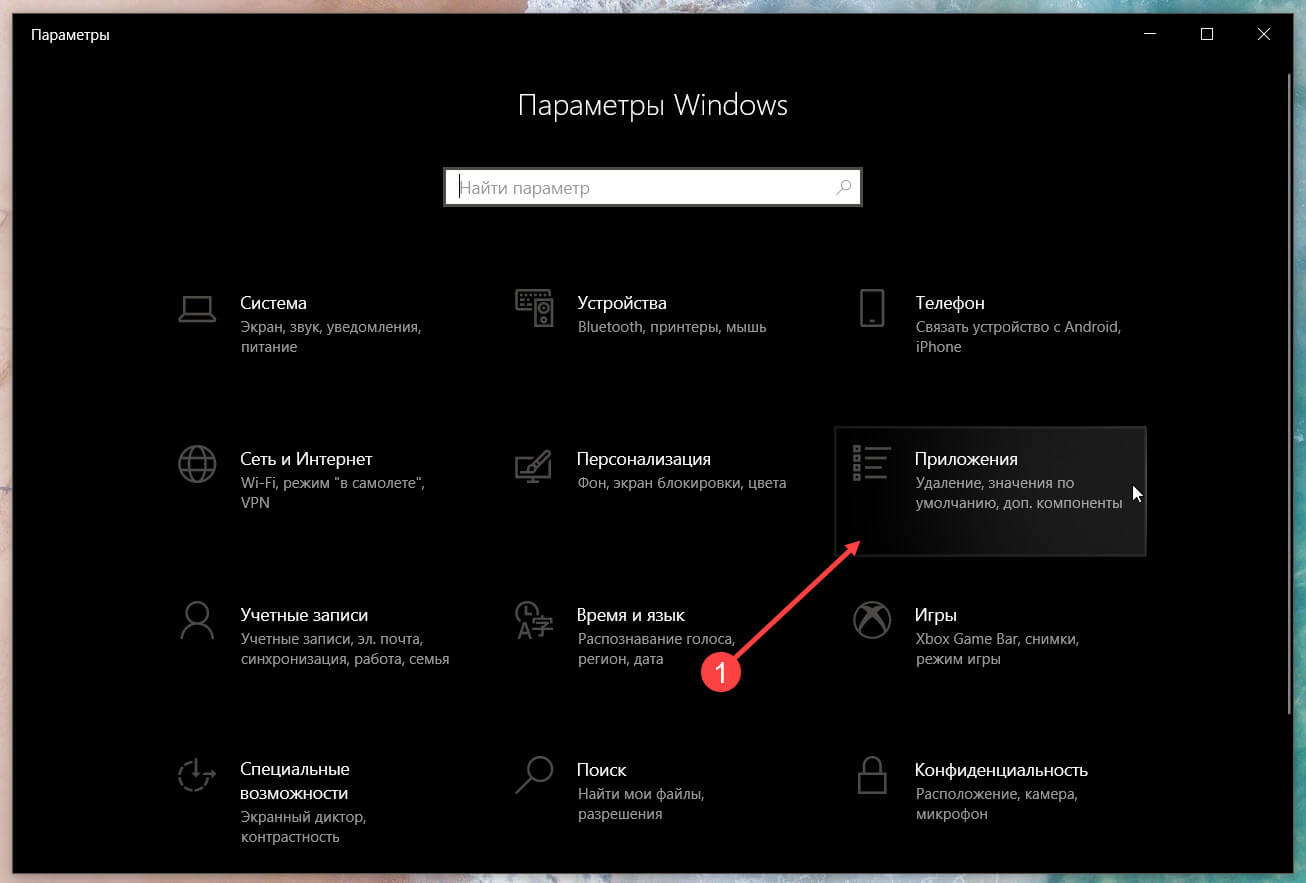
Шаг 2: Нажмите значок «Приложения», а затем выберите «Приложения и возможности». Теперь вы должны увидеть все установленные программы и приложения.
Шаг 3: Найдите и нажмите на приложении «Microsoft Store», чтобы открыть дополнительные опции. Нажмите ссылку «Дополнительные параметры».
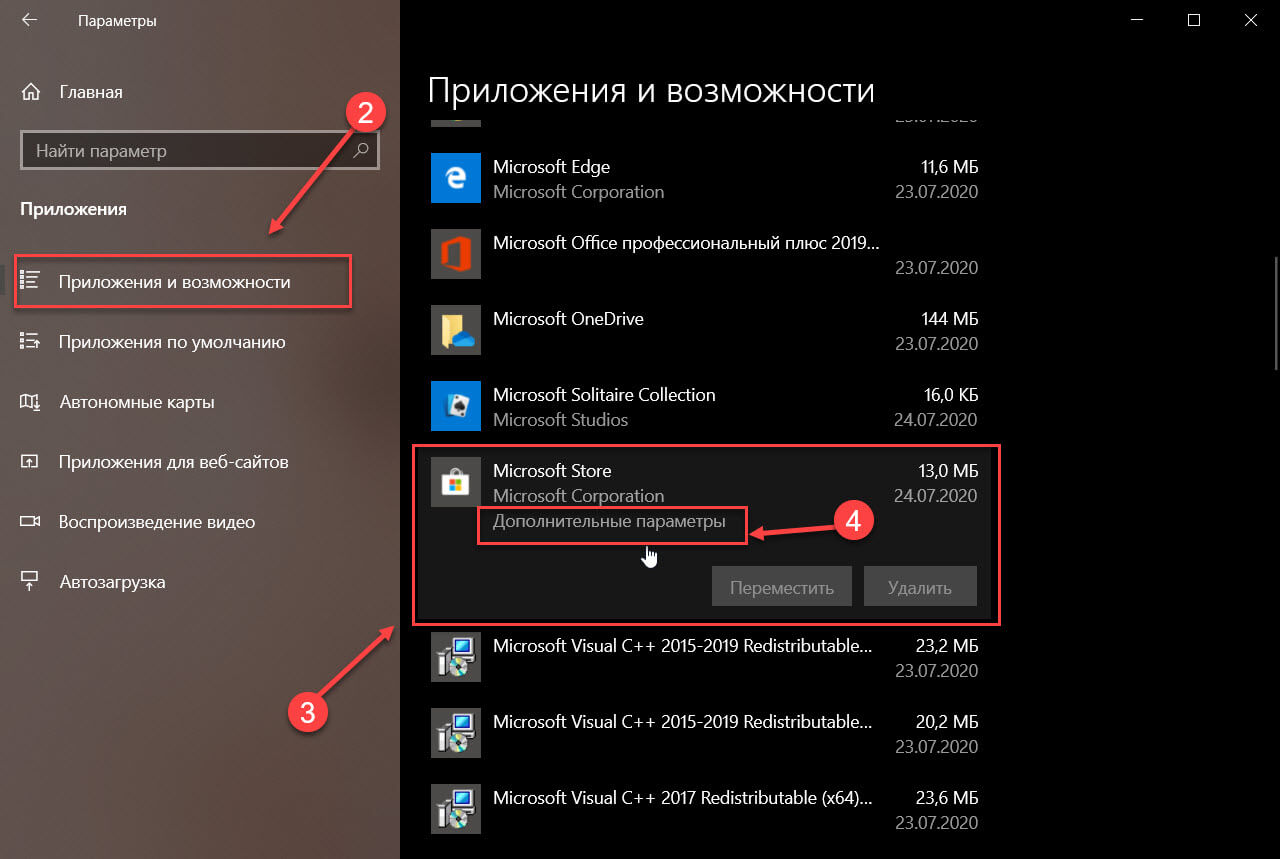
Шаг 4: Прокрутите страницу в низ до раздела «Сбросить» и нажмите кнопку «Сброс», появится диалоговое окно с таким содержанием «Это действие окончательно удалит данные приложения на этом устройстве, включая параметры и регистрационные данные». Нажмите кнопку «Сброс» еще раз, чтобы переустановить приложение Магазин. Это все!
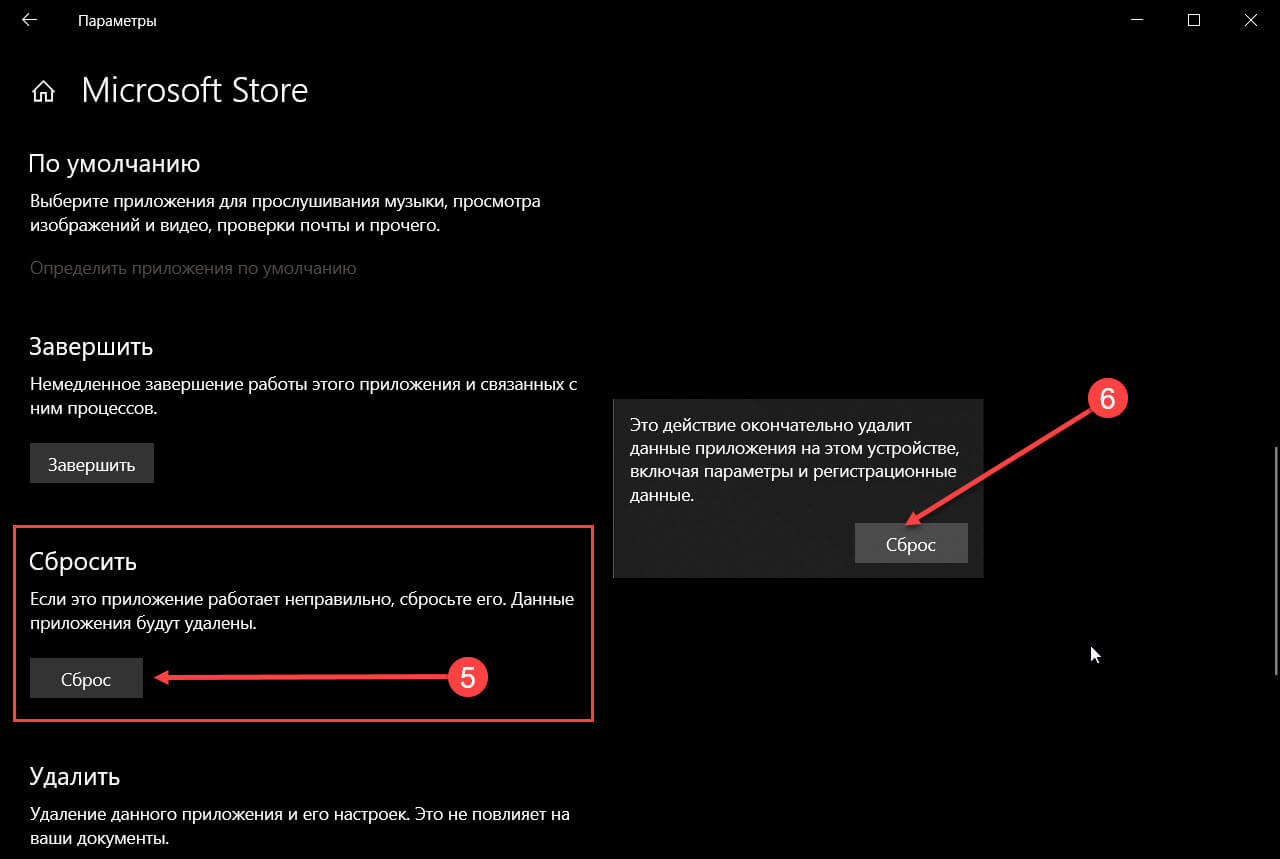
Шаг 5: Если все сделали правильно, вы увидите отметку (см. скрин ниже) что операция завершена.
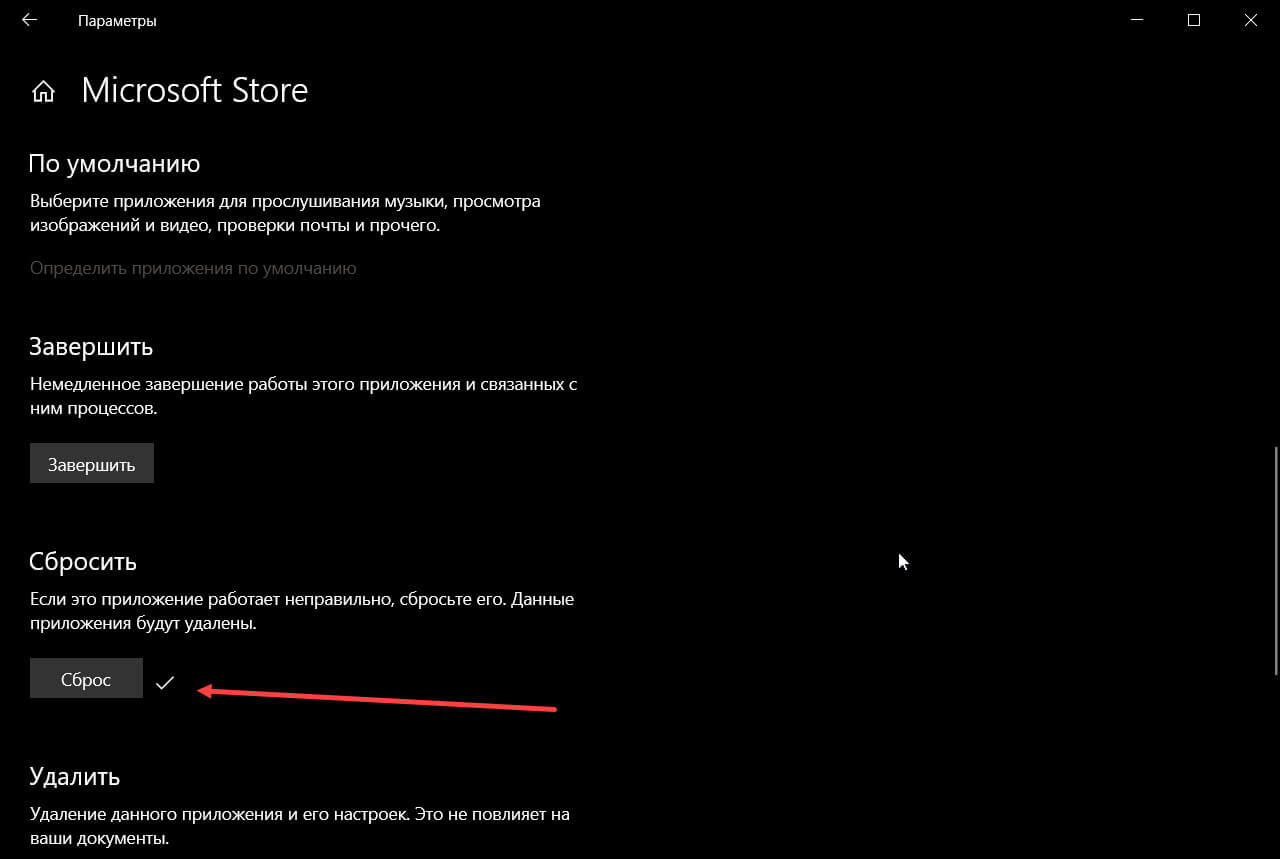
Шаг 6: Откройте Магазин приложений. Если приложение Магазин отказывается открываться, пожалуйста, выйдите и войдите в систему, или перезагрузить компьютер.